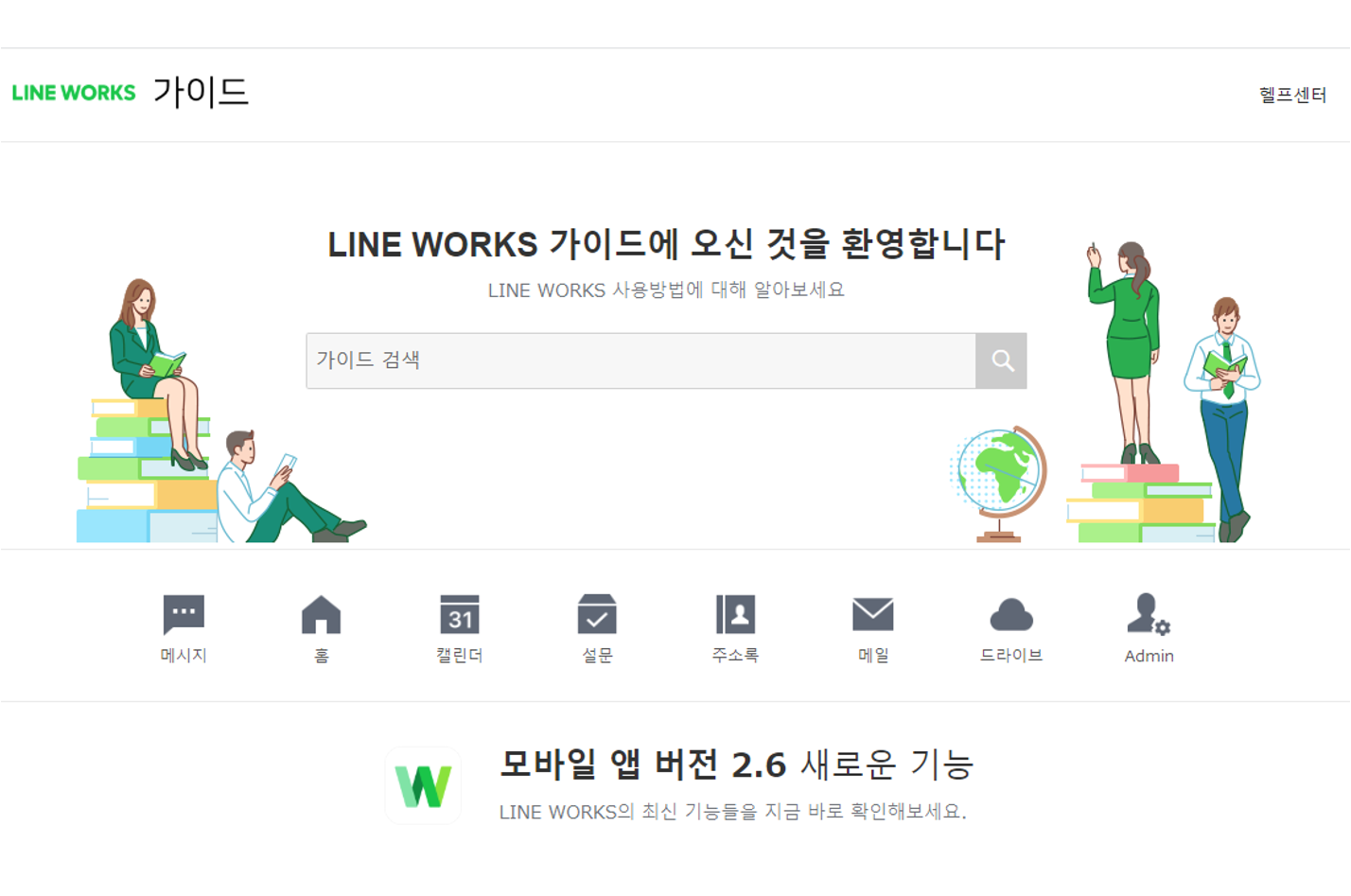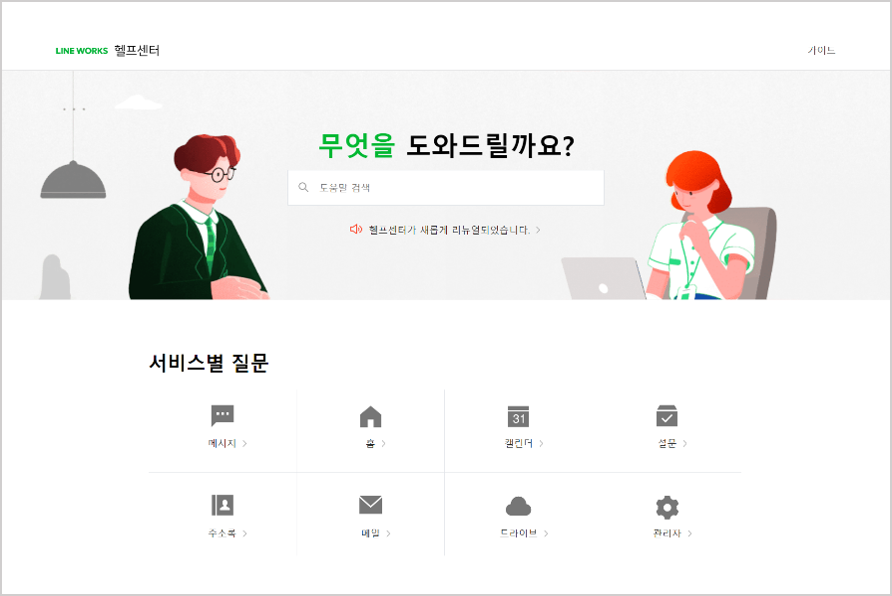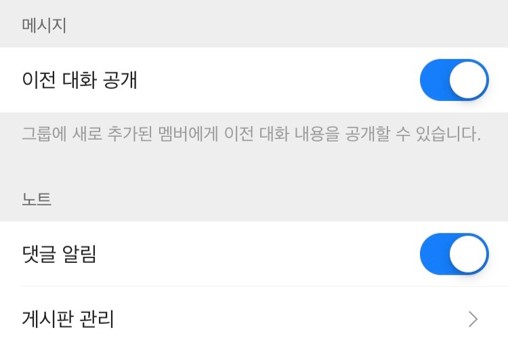라인웍스는 업무 생산성을 향상시키는 다양한 협업 기능을 제공하고 있습니다. 특히, ‘그룹’은 그룹 단위의 메시지 방, 노트, 일정, 폴더, 메일링리스트 등을 가능하게 하는 라인웍스의 핵심 협업 기능으로, 그룹 구성원간의 주간보고 작성, 파일 공유, 주요 일정 관리 등 다양한 업무 상황에서 활용될 수 있습니다.
이번 포스팅에서는 그룹의 ‘노트’ 기능을 활용하여 팀의 주간보고를 편리하게 작성하는 방법을 안내해드리고자 합니다. 노트는 그룹 구성원간 회의록, 보고서 등을 게시글의 형태로 기록할 수 있는 공간으로 주간보고를 더욱 효율적으로 작성, 관리할 수 있게 도와줍니다.
※ 안내사항
– 그룹은 소속 조직과 별개로 프로젝트 및 업무 단위로 묶인 구성원을 일컬으며, 그룹 단위의 효율적인 커뮤니케이션과 협업을 위해 노트를 비롯한 메시지방, 일정, 폴더, 메일링리스트 등을 제공합니다.
– 그룹의 생성 및 사용법은 라인웍스 ‘가이드'(link)를 참고해주세요.
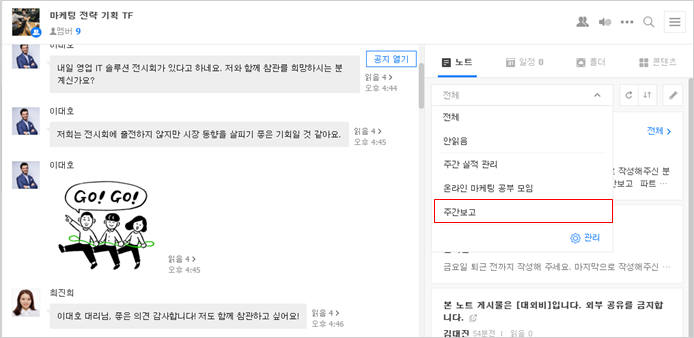
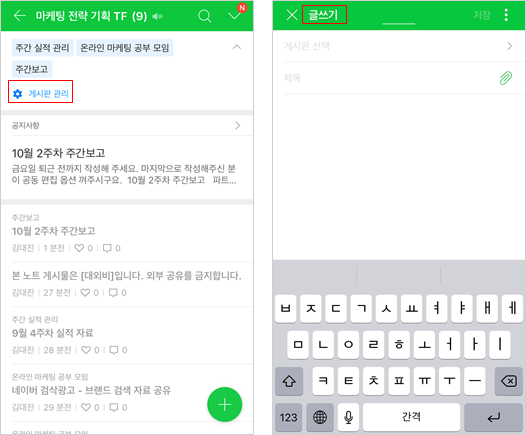
※ 안내사항
– 게시판은 그룹 마스터 권한을 가진 사용자만 추가할 수 있습니다.
2. 주간보고 작성하기: 공동 작성 기능
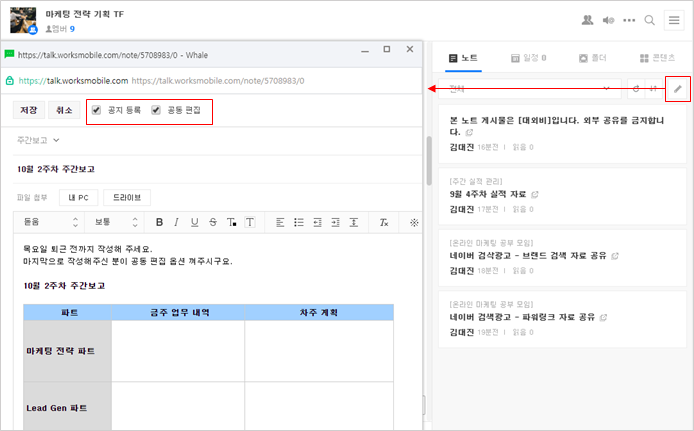
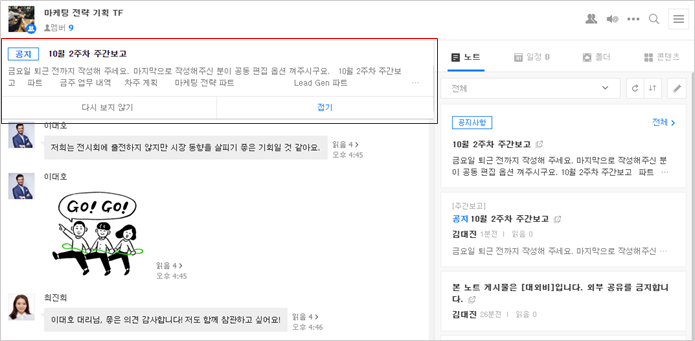
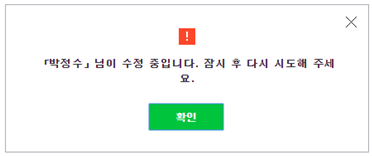
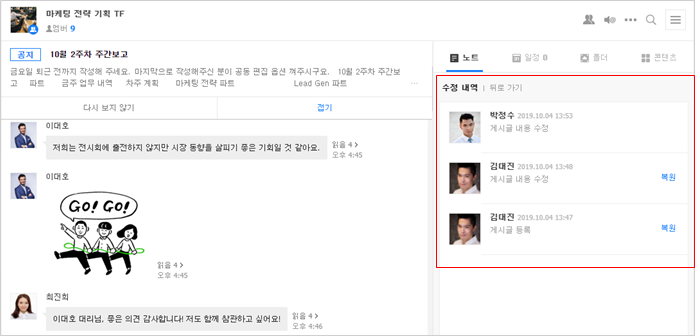
외근 또는 이동 중에도 모바일로 노트 기능을 사용할 수 있습니다. 특히, 노트에 주간보고를 작성하다가 메일로 주고받은 업무 내용을 확인하고 싶다면, 슬라이드 한번으로 작성 중인 창을 임시 보관하여 다른 서비스를 이용할 수 있습니다.
작성중인 창 화면 상단의 흰 바를 아래로 쓸어넘기면 새 창 표시 아이콘이 뜨면서 이전에 아용하던 화면이 나타납니다. 우측 하단에 표시된 숫자는 임시보관된 화면 개수로, 최대 5개까지 보관할 수 있습니다.
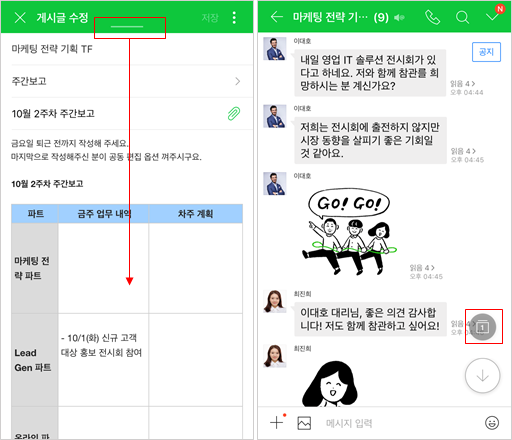
※ 안내사항
– 작성 화면 임시 보관 기능은 여기를 클릭하여 ‘2. 멀티태스킹을 가능하게 하는 작성 화면 임시 보관 기능이 추가되었습니다.’를 확인해주세요.

라인웍스의 노트 기능으로 주간보고를 작성하고 관리하여 업무 시간을 효율적으로 활용해 보세요!